컴퓨터 화면 깜빡임 문제의 원인과 해결 방법
일상적으로 컴퓨터를 사용하는데 있어, 화면이 깜빡이는 현상은 종종 발생할 수 있는 문제입니다. 이러한 현상은 작업에 지장을 줄 뿐만 아니라, 시각적으로도 매우 불쾌감을 줄 수 있습니다. 이번 포스트에서는 컴퓨터 화면이 깜빡이는 다양한 원인과 그에 대한 해결책을 알아보도록 하겠습니다.
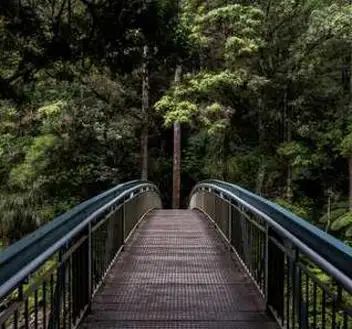
모니터와 그래픽 카드의 연결 점검
첫 번째로 점검해야 할 사항은 모니터와 그래픽 카드 간의 연결 상태입니다. 연결 케이블이 느슨하게 끼워져 있거나 손상된 경우, 화면 깜빡임이 발생할 수 있습니다. 다음과 같은 점을 확인해 보세요:
- 케이블의 단자와 포트가 제대로 연결되었는지 확인합니다.
- 케이블에 물리적인 손상이 있는지 점검합니다.
- 가능하다면 다른 케이블로 교체하여 문제를 시도해 봅니다.
그래픽 드라이버 업데이트
모든 드라이버는 최신 버전으로 유지하는 것이 중요합니다. 구형 드라이버는 화면 깜빡임의 큰 원인 중 하나가 될 수 있습니다. 그래픽 드라이버를 업데이트하기 위해서는:
- 시작 메뉴에서 ‘장치 관리자’를 열고, ‘디스플레이 어댑터’를 선택합니다.
- 현재 설치된 그래픽 드라이버에서 마우스 오른쪽 버튼을 클릭하고 ‘드라이버 업데이트’를 선택합니다.
- 최신 드라이버를 다운로드하여 설치한 후, 컴퓨터를 재부팅합니다.

주사율 및 해상도 조정
주사율과 해상도가 모니터와 그래픽 카드 간에 불일치해야 깜빡임이 나타납니다. 바탕화면에서 설정을 조정함으로써 문제를 해결할 수 있습니다:
- 바탕화면의 빈 공간을 마우스 오른쪽 버튼으로 클릭 후 ‘디스플레이 설정’을 선택합니다.
- ‘고급 디스플레이 설정’으로 이동하여 적절한 주사율을 선택합니다.
- 해상도를 기본값 또는 권장해상도로 조정합니다.
전원 공급 확인
모니터의 깜빡임은 전원 공급이 불안정하여 발생할 수 있습니다. 다음 사항을 확인하세요:
- 전원 케이블이 제대로 연결되어 있는지 확인합니다.
- 다른 전원 콘센트에 모니터를 연결해 보세요.
- 멀티탭에 연결된 모든 장치가 과도하게 부하를 주지 않는지 살펴봅니다.
모니터의 설정 초기화
모니터 자체의 설정이 문제를 일으킬 수 있습니다. 필요하다면 초기화하여 기본값으로 복원하는 방법을 고려해보세요. 화면 메뉴에서 초기화 옵션을 찾아 실행합니다.
하드웨어 문제 점검
상대적으로 드문 경우이지만, 하드웨어 고장으로 인해 화면이 깜빡일 수 있습니다. 이 경우 전문가의 도움이 필요할 수 있습니다. 모니터에 대한 A/S를 요청하거나 전문 점검 서비스를 받을 것을 권장합니다.

자주 묻는 질문
1. 화면 깜빡임 문제는 어떻게 해결하나요?
위에서 설명한 방법들을 통해 먼저 연결 상태, 드라이버, 주사율 등을 점검해 보시기 바랍니다. 간단한 조정으로도 문제가 해결될 수 있습니다.
2. 특정 프로그램에서만 깜빡임이 발생할 경우?
특정 프로그램에서만 문제가 발생할 경우, 해당 프로그램의 설정을 점검해 보세요. 추가적으로, 하드웨어 가속 기능을 꺼보는 것도 도움이 될 수 있습니다.
3. 전문가의 도움이 필요한 경우는 언제인가요?
위의 방법으로도 문제가 해결되지 않는다면, 외부적으로 하드웨어에 손상을 입었거나 내부적인 결함이 있을 수 있습니다. 이럴 경우 전문 서비스의 도움을 받는 것이 좋습니다.
이번 글을 통해 컴퓨터 화면이 깜빡이는 문제의 원인을 파악하고, 해결 방법을 유용하게 활용하시길 바랍니다. 적절한 조치를 통해 개선을 이루실 수 있을 것입니다.
자주 찾는 질문 Q&A
컴퓨터 화면 깜빡임 문제를 어떻게 해결할 수 있나요?
연결 상태, 드라이버 업데이트, 주사율 설정 등을 점검해 보시면 많은 경우 문제를 해결할 수 있습니다.
특정 프로그램에서만 화면이 깜빡이는 이유는 무엇인가요?
특정 애플리케이션의 설정이나 하드웨어 가속 기능이 원인일 수 있으니, 이에 대한 점검이 필요합니다.
언제 전문가에게 도움을 요청해야 하나요?
문제가 지속되거나 하드웨어 손상 의심이 드는 경우, 전문가의 도움이 필수적입니다.
주사율과 해상도를 어떻게 설정하나요?
바탕화면에서 디스플레이 설정을 통해 주사율과 해상도를 적절하게 조정할 수 있습니다.